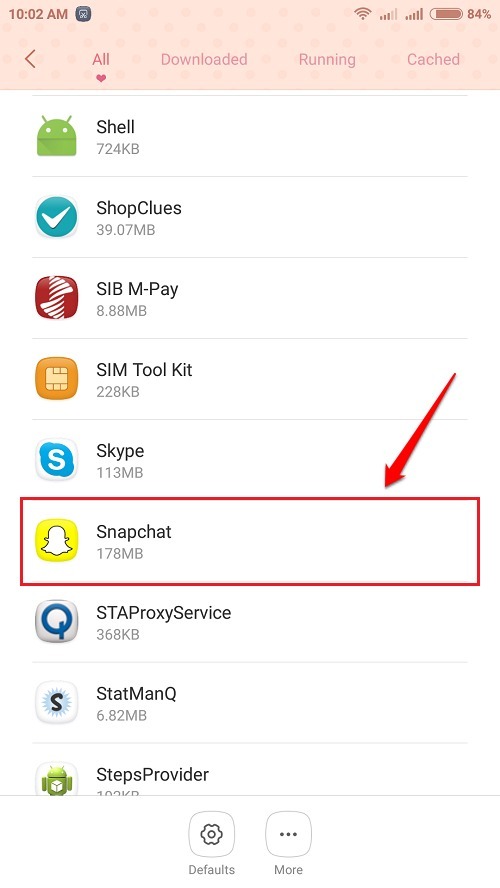כיצד לשנות את קצב הדיבור והגדרת שפת ברירת המחדל של מכונת Android TTS: - מכשיר ה- Android לטקסט לדיבור (TTS) נמצא בשימוש נרחב על ידי מכשירי Android ברחבי העולם. מכונת Android TTS, כפי שהשם מרמז, ממירה טקסט לדיבור. כלומר, מכונת ה- TTS המאפשרת למכשיר האנדרואיד שלך לדבר בשפות שונות. מכונת Android TTS משמשת במספר יישומים כמו Google Play ספרים, גוגל תרגום וכו ' אז בעצם, אם הטלפון שלך צריך לדבר איתך, זה לוקח עזרה ממכונת TTS. לכן חשוב לנו מאוד בכוח לשנות את הגדרות השפה המוגדרות כברירת מחדל וקצב הדיבור של מכונת Android TTS. למרבה המזל, אתה יכול לבצע את השינויים האלה בעזרת מספר מועט של צעדים. כדי לשלוט במלך ה- TTS האולטימטיבי, בצע את השלבים הבאים:
צעדים לשינוי קצב הדיבור של מכונת TTS
שלב 1
- הפעל את הגדרות על ידי לחיצה על הסמל שלה.
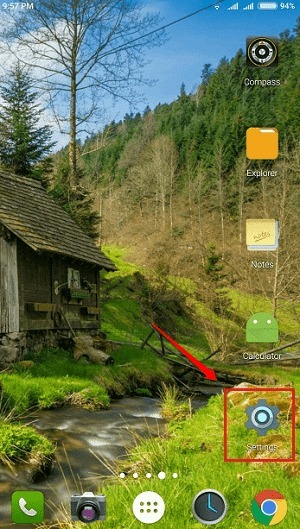
שלב 2
- תחת הגדרות בסעיף, חפש את האפשרות ששמה קלט שפה.
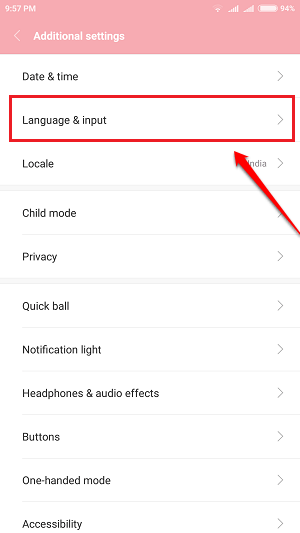
שלב 3
- עכשיו חפש את הסעיף ששמו נְאוּם. תחת נְאוּם לחץ על פלט טקסט לדיבור אוֹפְּצִיָה.
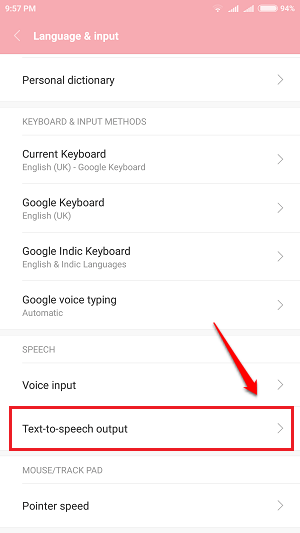
שלב 4
- לשנות את קצב דיבור של מכונת TTS, לחץ על ה- קצב דיבור אוֹפְּצִיָה.
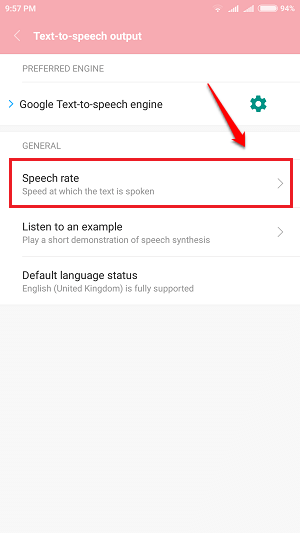
שלב 5
- בחר את קצב הדיבור המתאים למכונת ה- TTS שלך וזהו, סיימנו.
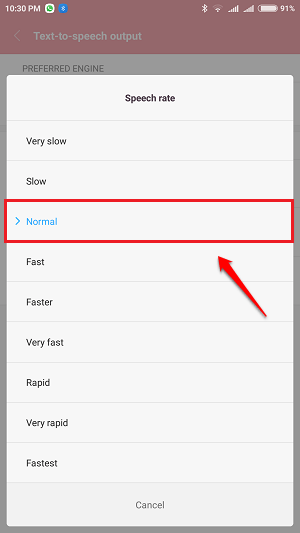
צעדים לשינוי שפת ברירת המחדל של מכונת TTS
שלב 1
- כדי לשנות את שפת ברירת המחדל של מכונת TTS, לחץ על סמל גלגל השיניים המשויך לאפשרות מנוע טקסט לדיבור של גוגל שנמצא ממש מעל קצב דיבור אוֹפְּצִיָה.
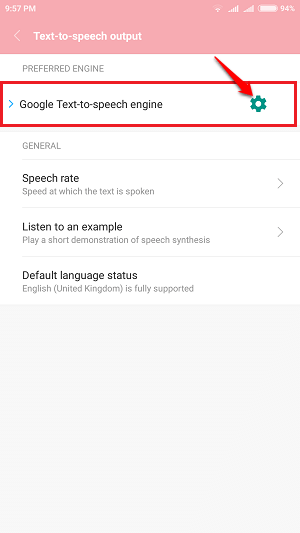
שלב 2
- לבחירת שפת ברירת המחדל, לחץ על שפה. זה ייתן לך רשימת שפות.
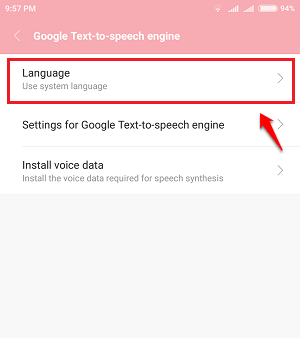
שלב 3
- בחר את השפה שבחרת למכונת Android TTS שלך. זהו זה.
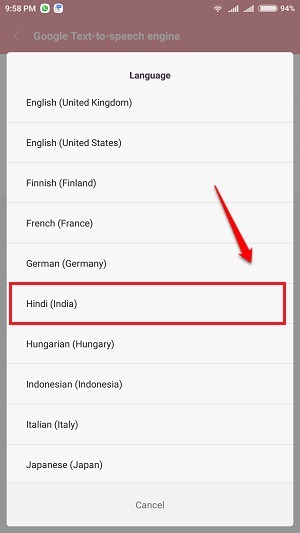
שלב 4
- אתה יכול לבדוק באופן מיידי את השינויים שביצעת. לשם כך לחץ על הקשיבו לדוגמא אפשרות תחת קצב דיבור.
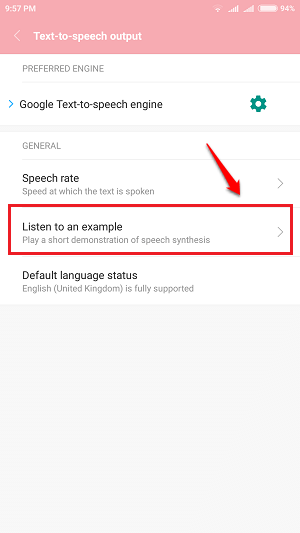
נסה את השלבים עצמם היום כדי להתאים אישית את מכונת TTS כך שתתאים לצרכים שלך בצורה מושלמת. אנא השאר את הערותיך / הצעותיך / ספקות בקטע התגובות למטה.